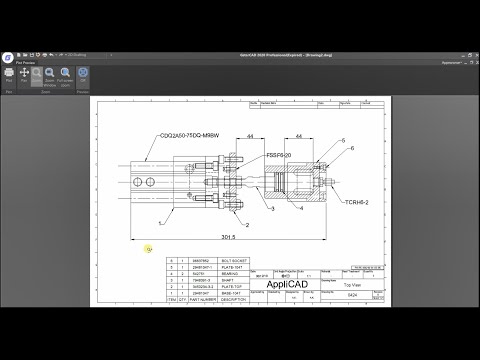
เนื้อหา
หากคุณมีไฟล์ภาพ JPEG ที่คุณต้องการใช้ใน AutoCAD เป็นไฟล์ DWG คุณต้องแปลงไฟล์ ขออภัยขณะนี้ไม่มีโปรแกรมแปลงที่สามารถทำการแปลง JPEG เป็น DWG ได้ ในการแปลง JPEG เป็น DWG ให้ใช้ vector converter เพื่อแปลงไฟล์ JPEG เป็นไฟล์ DXF ซึ่งเป็นไฟล์ AutoCAD ดังนั้นคุณสามารถใช้ตัวแปลงเพื่อแปลงไฟล์ DXF เป็นไฟล์ DWG
คำสั่ง
-
เปิดอินเทอร์เน็ตเบราว์เซอร์ของคุณ ไปที่ไซต์ศูนย์ดาวน์โหลด CNET (ดูแหล่งข้อมูล)
-
ดาวน์โหลดและติดตั้ง Algolab Photo Vector บนคอมพิวเตอร์ของคุณ คุณจะได้รับสิทธิ์โปรแกรมฟรี 10 วันก่อนที่จะซื้อ (R $ 119 ในปี 2009)
-
เปิด Algolab Photo Vector บนคอมพิวเตอร์ของคุณ คลิก "ไฟล์" และเลือก "เปิด" เพื่อเปิดไฟล์ JPEG ที่คุณต้องการแปลง
-
ตรวจสอบให้แน่ใจว่าคุณได้เปิดไฟล์ JPEG ที่ถูกต้องใน Algolab Photo Vector หากเป็นไฟล์ที่คุณต้องการแปลงให้คลิกที่ "ไฟล์" จากนั้นคลิกที่ "บันทึกเป็น"; กล่องโต้ตอบจะปรากฏขึ้น
-
เลือก DXF เป็นรูปแบบไฟล์ที่คุณต้องการ "บันทึกเป็น" ในกล่องโต้ตอบ เลือกตำแหน่งที่จะบันทึกไฟล์และคลิก "บันทึก" เมื่อคุณบันทึกไฟล์ DXF แล้วให้ปิด Algolab Photo Vector
แปลง JPEG เป็น DXF
-
เปิดอินเทอร์เน็ตเบราว์เซอร์ของคุณอีกครั้งหากคุณปิด ไปที่เว็บไซต์ซอฟต์แวร์ AnyDWG (ดูข้อมูล)
-
ดาวน์โหลดและติดตั้ง DWG DXF Converter บนคอมพิวเตอร์ของคุณ คุณจะมีระยะเวลาการใช้งานฟรี แต่คุณจะต้องจ่ายจำนวนหนึ่งเพื่อรักษา (R $ 154 ในปี 2009)
-
เริ่มตัวแปลง DWG DXF คลิก "เพิ่มไฟล์" เพื่อเลือกไฟล์ DXF ที่คุณต้องการแปลงเป็น DWG
-
เลือกรูปแบบ DWG เป็นไฟล์เอาต์พุต คลิก "เรียกดู" และ "โฟลเดอร์เอาท์พุท" เพื่อเลือกตำแหน่งบนคอมพิวเตอร์ของคุณที่ไฟล์ DWG จะถูกบันทึก
-
แปลงเป็น DWG โดยคลิก "แปลงตอนนี้" (แปลงตอนนี้) เมื่อการแปลงเสร็จสิ้นโปรแกรมจะเตือนคุณ คลิก "ออก" เพื่อปิดตัวแปลง DWG DXF ตอนนี้คุณสามารถใช้ไฟล์ DWG ใน AutoCad
แปลง DXF เป็น DWG
สิ่งที่คุณต้องการ
- Algolab Photo Vector
- ตัวแปลง DWG เป็น DXF ใด ๆ